Wenn der Fehler „Unbekanntes USB-Gerät (Fehler beim Festlegen der Adresse)“ auftritt, können Sie den USB nicht wie gewohnt verwenden. Um dieses Problem zu lösen, haben wir einige nützliche Lösungen gesammelt und zeigen sie in diesem Beitrag. Sie können sie nacheinander ausprobieren.
SanDisk/Seagate Externe Festplatte/WD My Passport Fehler beim Festlegen der Adresse
Manchmal, wenn Sie ein externes USB-Gerät wie ein WD My Passport, eine externe Festplatte von Seagate oder ein SanDisk-Laufwerk an Ihren Computer anschließen, stellen Sie vielleicht fest, dass das Laufwerk nicht funktioniert. Dann können Sie auf den Geräte-Manager zugreifen, um zu prüfen, ob mit dem Laufwerk etwas nicht stimmt.
Es gibt einige häufige Fehler wie:
- Unbekanntes USB-Gerät (Fehler beim Anfordern einer Gerätebeschreibung)
- Unbekanntes USB-Gerät (Fehler beim Zurücksetzen des Ports)
- Unbekanntes USB-Gerät (Fehler beim Festlegen der Adresse)
- Und mehr…
MiniTool Software hat noch nicht über das Problem Unbekanntes USB-Gerät (Fehler beim Festlegen der Adresse) gesprochen. In diesem Beitrag zeigen wir Ihnen einige Lösungen.

Diese Lösungen sind für WD My Passport Fehler beim Festlegen der Adresse, Seagate externe Festplatte Fehler beim Festlegen der Adresse und SanDisk Fehler beim Festlegen der Adresse verfügbar. Wenn Sie andere Marken von USB-Geräten verwenden, können diese natürlich auch funktionieren.
Wenn Sie sich über den genauen Grund für dieses Problem im Klaren sind, können Sie diese Lösungen nacheinander ausprobieren, bis Sie die für Ihren Fall am besten geeignete finden.
Wie löst man das Problem Unbekanntes USB-Gerät Fehler beim Festlegen der Adresse?
- Ändern der Energieoptionen
- Aktualisieren oder Zurücksetzen des Gerätetreibers
- Hardware- und Geräte-Problembehandlung verwenden
- Schnellstart ausschalten
Lösung 1: Ändern der Energieoptionen
Wenn Sie einen Laptop verwenden, müssen Sie überprüfen, ob die Einstellung in den Energieoptionen richtig gesetzt ist. Sie können die folgenden Schritte ausführen, um die Energieoptionen zu ändern:
1. Drücken Sie Win+R, um Ausführen zu öffnen.
2. Geben Sie powercfg.cpl ein und drücken Sie die Eingabetaste, um die Energieoptionen direkt zu öffnen.
3. Klicken Sie auf den Link Energiesparplaneinstellungen ändern, der sich neben den bevorzugtem Energiesparplan befindet, den das System auswählt.
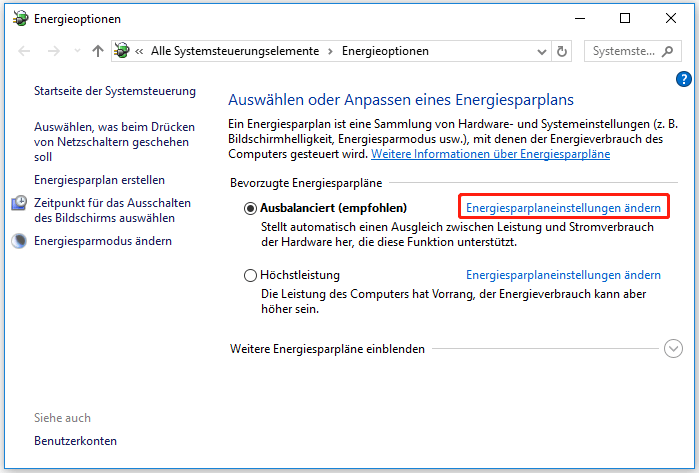
4. Klicken Sie auf den Link Erweiterte Energieeinstellungen ändern, um fortzufahren.
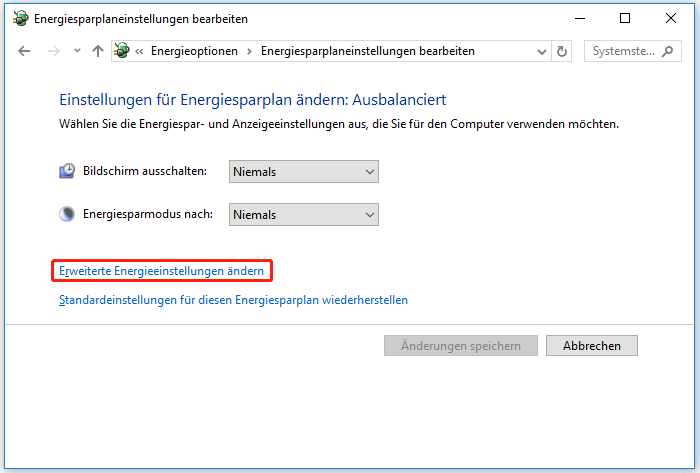
5. Blättern Sie nach unten zum Abschnitt USB-Einstellungen und Erweitern Sie die Einstellung für selektives USB-Energiesparen.
6. Klicken Sie nach der Einstellung auf die Schaltfläche Aktiviert und wählen Sie stattdessen Deaktiviert.
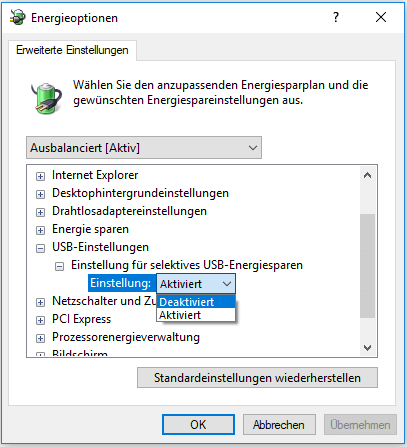
7.Klicken Sie auf OK, um die Änderung zu übernehmen.
Lösung 2: Aktualisieren oder Zurücksetzen des USB-Gerätetreibers
Wenn der USB-Gerätetreiber nicht auf dem neuesten Stand ist, kann der Fehler Unbekanntes USB-Gerät Fehler beim Festlegen der Adresse auftreten. Darüber hinaus kann dieses Problem auch auftreten, nachdem Sie den Gerätetreiber aktualisiert haben. Sie müssen überprüfen, mit welcher Situation Sie konfrontiert werden und dann entscheiden, ob Sie den USB-Gerätetreiber aktualisieren oder zurücksetzen wollen.
Wenn Sie den Gerätetreiber aktualisieren müssen, können Sie diesen Beitrag lesen: Wie kann man Gerätetreiber unter Windows 10 aktualisieren (2 Wege).
Wenn Sie den Gerätetreiber zurücksetzen müssen, lesen Sie bitte diesen Beitrag: Wie kann man einen Treiber in Windows zurücksetzen? Eine Schritt-für-Schritt-Anleitung.
Lösung 3: Hardware- und Geräte-Troubleshooter verwenden
Sie können auch die Problembehandlung für Hardware und Geräte verwenden, um das Problem Unbekanntes USB-Gerät – Fehler beim Festlegen der Adresse zu beheben. Gehen Sie einfach zu Start > Einstellungen > Update & Sicherheit > Problembehandlung > Hardware und Geräte und folgen Sie den Anweisungen auf dem Bildschirm, um das Problem zu beheben.
Lösung 4: Schnellstart deaktivieren
1. Drücken Sie Win+R, um Ausführen zu öffnen.
2. Geben Sie powercfg.cpl ein und drücken Sie die Eingabetaste, um die Energieoptionen direkt zu öffnen.
3. Klicken Sie auf Auswählen, was beim Drücken von Netzschaltern geschehen soll.

4. Klicken Sie auf Einige Einstellungen sind momentan nicht verfügbar.
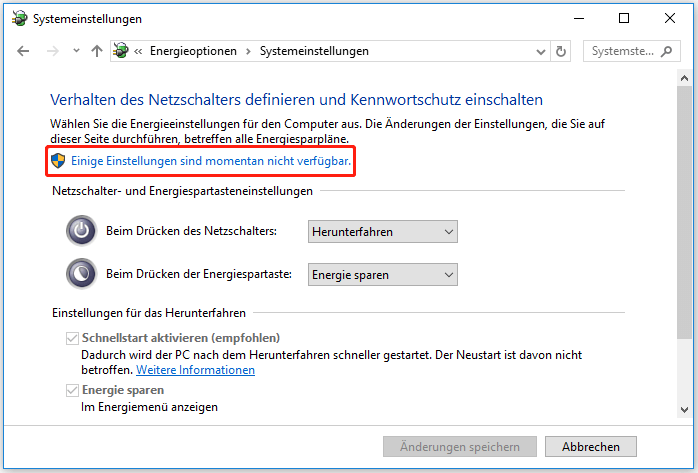
5. Deaktivieren Sie das Kontrollkästchen Schnellstart aktivieren (empfohlen).
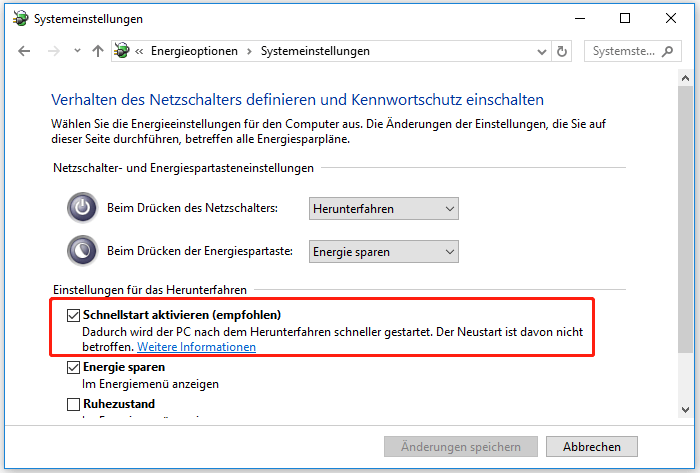
Dies sind die Lösungen für Unbekanntes USB-Gerät Fehler beim Festlegen der Adresse Wir hoffen, dass sie Ihnen helfen können. Sollten Sie ähnliche Probleme haben, können Sie uns dies in den Kommentaren mitteilen.
